iPad's mp3-afspiller
iPad'en indeholder en mp3-afspiller der kan afspille musik og lydpodcasts.
Opgave - mp3-afspilleren
Tryk på Musik-app'en på hjemmeskærmen.
I bunden af skærmen er musikken opdelt i kategorier efter sange, kunstnere og albums. Du kan også samle din musik i særlige spillelister.
Tryk i menuen på "Mere" - her kan du vælge flere kategorier: genrer, komponister og podcasts.
Tryk i menuen på "Sange" og tryk på den sang der ligger der - mp3-afspilleren begynder at spille!
Du kan pause, spole, og justere lyden i menuen i toppen. Når iPad'en går i dvale slukkes mp3-afspilleren ikke men der er ikke adgang til den trykfølsomme skærm. Du kan dog altid justere lyden i dvaletilstand på den udvendige knap i højre side af iPad'en.
I øjeblikket er der ikke megen indhold at finde på mp3-afspilleren, du skal nemlig selv overføre indhold.Overføre podcasts via butikken
Podcasts er udsendelser fra radio, tv m.m. som er lagt ud på en hjemmeside. Podcasts er oftest gratis. Det kan også være gratis lydbøger. Hvis du vil høre podcasts på iPad'en skal du hente dem via iTunes butikken.
Opgave - hent en radiopodcast
Åben musikafspilleren og tryk på "Butik" i menuen - nu åbner iTunes butikken. Tryk på "podcasts" i menulinjen i bunden.
På siden bliver de nyeste og mest populære podcasts præsenteret. Du kan søge efter podcasts i søgefeltet - men vi advarer: Apple er ikke kendt for søgeoptimering!
DR har rigtig mange gode podcasts: både radio og video, og de udgiver også mange gratis lydbøger som podcasts: vælg genvejen til DR's podcasts nederst i venstre hjørne.
Nu skal du vælge en podcast fra DR: du kan bruge kategorierne eller du kan bare bladre igennem dem med fingeren.
Tryk på den valgte podcast og der kommer en liste over udsendelser. Vælg den nyeste og tryk på "Free" og "Get episode". Nu starter download - det kan godt tage lidt tid, og du kan følge med i menuen under "downloads" - når det røde tal forsvinder er download fuldført.Opgave - hent en videopodcast
Nu mangler du bare at høre podcast'en. Forlad butikken og vend tilbage til din musikafspiller og find den under podcasts i menuen. Tryk på den og sæt den i gang!
Prøv også at hente en videopodcast fra DR - tryk igen på "Butik" i menuen på musikafspilleren (eller tryk på iTunes app'en på hjemmeskærmen - den åbner også butikken). Du kan se at det er en videopodcast ved at der er et ikon for en skærm ud for podcast'en) Installér f.eks.en videopodcast fra "So ein ding-programmet".
Lidt mere om iTunes butikken
Med iTunes' butik på iPad'en kan du købe musik, lydbøger og film som overføres med det samme til iPad'en. Du kan også overføre gratis podcasts direkte via butikken. App-store er egentlig også en del af butikken, men har fået sin egen "indgang" på hjemmeskærmen - og den har du allerede prøvet.
Overføre fra pc til iPad
Når du vil overføre en musik-cd eller en lydbog til iPad'en skal du i stedet for butikken, benytte iTunes-programmet på en pc. iTunes programmet er allerede blevet installeret på de to bærbare pc-er i Dybet. Derfor skal du arbejde med de næste opgaver dér. Hvis du får lyst til at installere iTunes derhjemme er det nemt - og gratis! iTunes programmet kan installeres fra dette link.
Opgave: overfør en musik-cd
Åben pc-en i Dybet og tryk på iTunes-ikonet på skrivebordet.
Sæt cd-en i den bærbare pc og vent - formentlig åbner cd-en automatisk i iTunes. Ellers skal du selv bede den om at åbne i iTunes.
Klik "Ja" når du herefter bliver spurgt om cd-en skal importeres til iTunes biblioteket. Cd-en bliver nu placeret under musik i biblioteket.
Sæt herefter iPad'en til pc-en med det medfølgende usb-kabel. iTunes vil nu genkende iPad'en som tilknyttet til bibliotekets iTunes-konto.
Klik på iPad'en under "Enheder" og vælg "Musik" i den menu der ligger i toppen af iTunes. Sæt flueben ved "Synkroniser musik". Du kan vælge at kopiere hele musikbiblioteket eller selv vælge hvilke kunstnere, albums, numre m.m. der skal synkroniseres. Sæt hak ved "Valgte spillelister" og sæt flueben ud for den valgte cd.
Klik på "Anvend". Inden synkroniseringen går igang vil du måske blive spurgt om iTunes skal overføre indkøb fra iPad'en til iTunes biblioteket. Vælg "overfør ikke".
Afbryd forbindelsen mellem iPad og pc: Tryk på eject-ikonet udfor iPad-enheden i iTunes.
Lyt til albummet på iPad'en.
Opgave: overfør en lydbog (mp3)
Find en lydbog på mp3 og sæt den i pc-en.
Åben iTunes på pc-en i Dybet og forbind iPad'en med usb-stikket.
Klik på "Filer" i iTunes (øverst til venstre i menuen), vælg "Føj fil til bibliotek" og find lydbogs-drevet i listen.
Marker alle kapitler og klik på "Åbn" - filerne føjes nu til biblioteket i iTunes (de lægger sig under musik, ikke lydbøger!).
Klik på iPad'en under "Enheder" og vælg "Musik" i den menu der ligger i toppen af iTunes. Sæt flueben ved "Synkroniser musik". Du kan vælge at kopiere hele musikbiblioteket eller selv vælge hvilke kunstnere, albums, numre m.m. der skal synkroniseres.Sæt hak ved "Valgte spillelister" og sæt flueben udfor den valgte lydbog.
Klik på "Anvend". Inden synkroniseringen går igang vil du måske blive spurgt om iTunes skal overføre indkøb fra iPad'en til iTunes biblioteket. Vælg "overfør ikke".
Afbryd forbindelsen mellem iPad og pc: Tryk på eject-ikonet udfor iPad-enheden i iTunes.
Lyt til lydbogen i musikafspilleren på iPad'en (Bogen ligger under musik ikke lydbøger og er gemt som kapitler).NB! Du kan slette en podcast, et album, et musiknummer m.m. i musikafspilleren.
Begrænsninger for medieindhold fra biblioteket på iPad'en:
- Lydbøger fra netlydbog.dk kan ikke downloades til iPad'en da disse kommer som WMA filer (Windows Media Audio) og ikke fungerer på disse enheder.
- Af almindelige lydbøger er det kun mp3-lydbøger der kan overføres til iPad'en.
- Filmstriben.dk kan indtil videre kun benyttes på Apples pc-er og altså ikke iPad - desværre.
Lidt mere om iTunes og synkronisering:
De apps du har installeret på iPad'en via app-store vil automatisk blive kopieret til iTunes på pc-en når de to enheder forbindes via usb. De apps du har slettet vil altså altid kunne hentes igen via iTunes-kontoen.
iPad'en skal opdateres jævnligt: når der kommer nye systemversioner og systemopdateringer. Opdateringen foregår når iPad'en er forbundet til iTunes via pc-en.
Har du lyst til at læse mere om iPad og iTunes så kan vi anbefale denne titel som står i Dybet:
iPad Bogen - alt det du skal vide om din iPad (Peter Jensen 2. udgave 2011)
Afsluttende kommentarer : skriv en note på iPad
Så er du igennem 3. tema. Nu mangler din gruppe bare at få snakket om de erfaringer I har gjort jer om iPad'en i denne temauge: hvad var godt/svært, uhensigtsmæssigt osv. Skriv en note på iPad'en og send den til Tina og Signe: tjc@holb.dk
Vi ses snart til det sidste tema, som kommer her på bloggen!


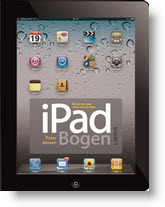
Ingen kommentarer:
Send en kommentar